В общем случае программа может заканчиваться любым оператором, однако при явном указании на конец вычислений последним оператором программы должен быть оператор
END
Структура линейного алгоритма (Блок-схема):
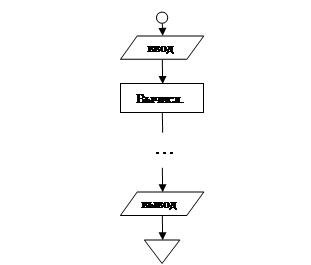
Практические задания:
№1
Пример 1: Вычислить площадь круга заданного радиуса:
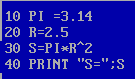 10 PI =3.14
10 PI =3.14
20 R=2.5
 30 S=PI*R^2
30 S=PI*R^2
40 PRINT ”S=”;S
Пример 2: Задан радиус окружности, вписанной в равносторонний треугольник. Вычислить сторону, высоту и площадь треугольника.
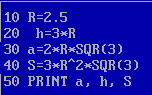 10 R=2.5
10 R=2.5
20 h=3*R
30 a=2*R*SQR(3)
 40 S=3*R^2*SQR(3)
40 S=3*R^2*SQR(3)
50 PRINT a, h, S
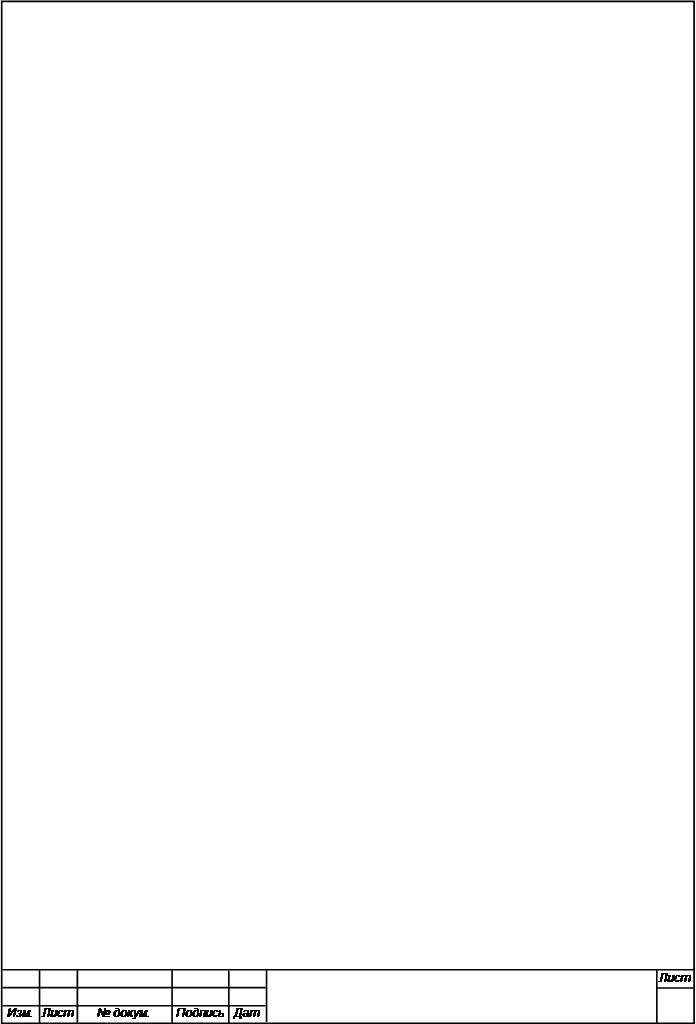 №2
№2
| Группа 1 | Группа 2 | Группа 3 | |
Вычислить периметр прямоугольника, при заданных значениях его сторон. Найдите ошибку:
10 А=4
20 В=2.5
30 P=2*(А+В)
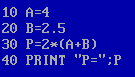  40 PRINT ”В=”;В 40 PRINT ”В=”;В
| Вычислить объём круга ( ) заданного радиуса.
Допишите программу:
20 R=2.5 ) заданного радиуса.
Допишите программу:
20 R=2.5
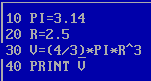 40 PRINT 40 PRINT

| 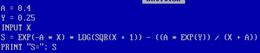 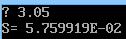 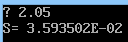  Разработать программу, согласно своему варианту: Разработать программу, согласно своему варианту:
| |
Вывод: я познакомился с основными понятиями среды программирования, получил практические навыки тестирования готовой программы, проведения исследования на основе использования готовой компьютерной модели.
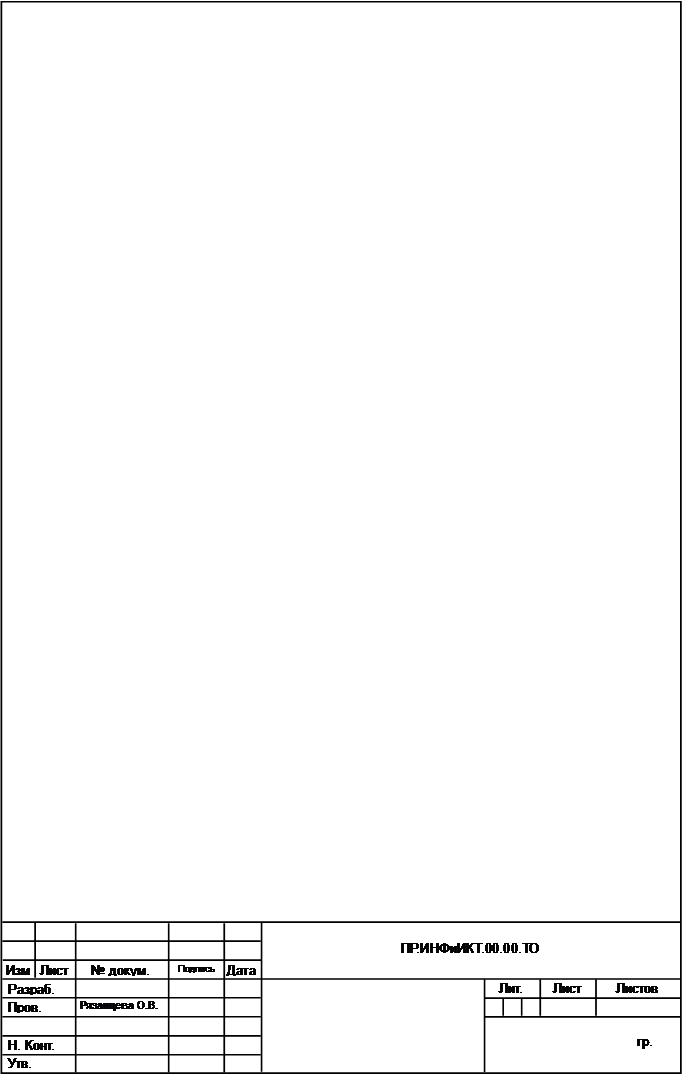 Практическая работа №5
Практическая работа №5
Тема: «Создание архива данных. Извлечение данных из архива. Запись информации на компакт-диски различных видов».
Цель работы: получить практические навыки создания архива данных, извлечения данных из архива, записи информации на компакт-диски различных видов.
Оборудование: ПК
Ход работы:
Одним из наиболее популярных видов служебных программ являются программы предназначенные для архивации данных, путем сжатия хранимой в них информации.
Сжатие информации - это процесс преобразования информации к виду при котором уменьшается избыточность в ее представлении и соответственно требуется меньший объем для ее хранения.
|
|
Архивный файл - это специальным образом организованный файл, содержащий в себе один или несколько файлов в сжатом и несжатом виде и служебную информацию об именах файлов, дате, времени создания или последнего изменения
Целью архивации обычно являются:
-обеспечение более компактного размещения информации
-сокращение времени и стоимости передачи информации по каналам связи
-упрощение переноса информации с одного ПК на другой
-защита информации от несанкционированного доступа и компьютерных вирусов.
Архивация - это помещение файлов в архив.
Разархивация - это процесс восстановления файлов из архива точно в таком же виде какой они имели до помещения в архив
Характеристики архиваторов:
-степень сжатия, характеризуется коэффициентом сжатия, который вычисляется по формуле Vc/Vo*100%;
-скорость сжатия;
-сервис.
Практические задания:
1. Запустите WinRAR.
Пуск > WinRAR
2.  Изучите состав WinRAR.
Изучите состав WinRAR.
- Заголовок
 - Горизонтальное меню
- Горизонтальное меню
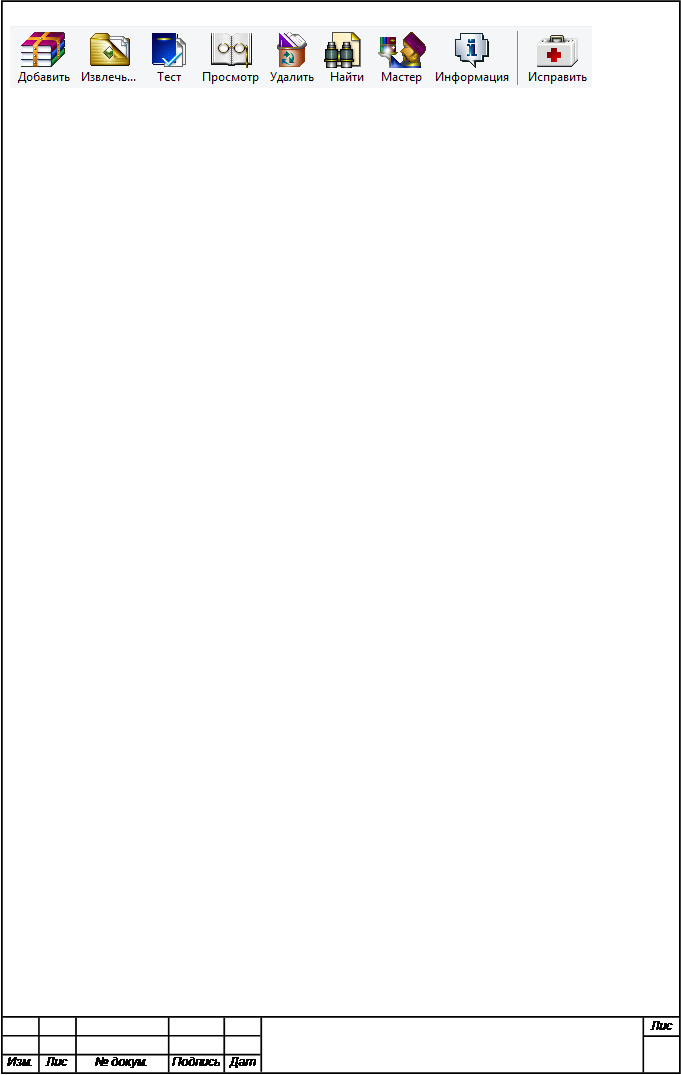
- Панель инструментов
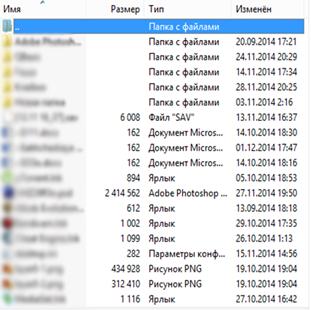 |

- Рабочее поле
- Строка состояния
3. Создайте архив "Хайруллин.rar", куда поместите файл F:\Практик.doc
Опишите технологию помещения файлов в архив и получите информацию о коэффициенте сжатия.
Создать > Архив WinRAR
«Хайруллин.rar» > Добавить > «Практик.doc» > Ок
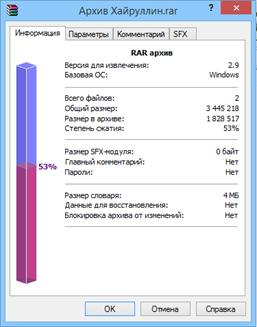 |
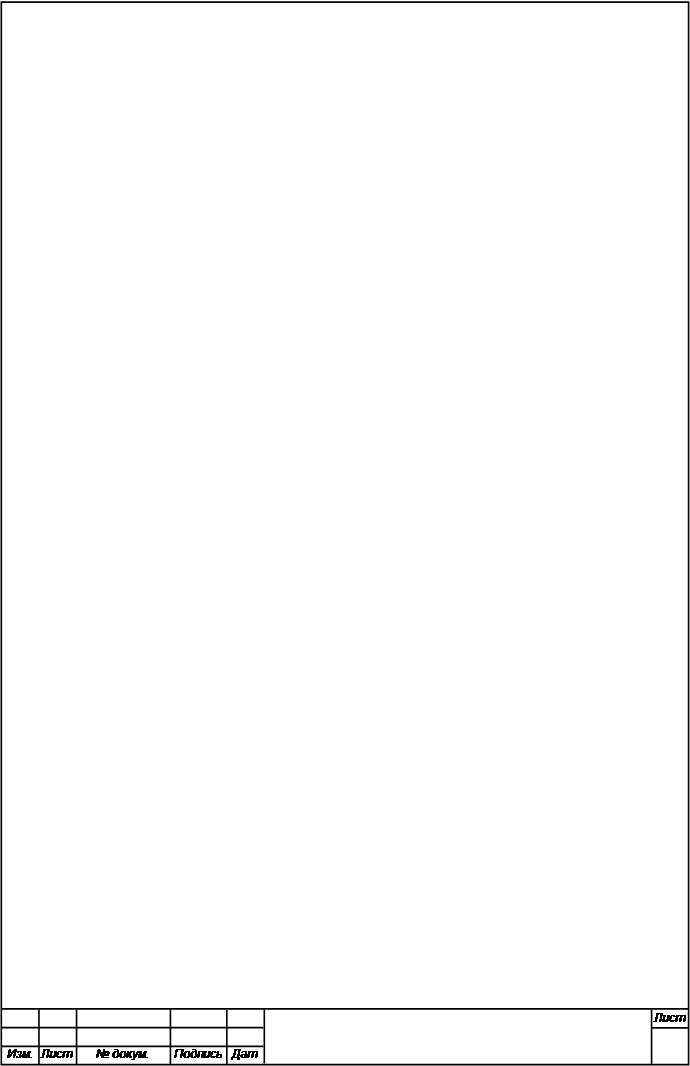
4. В справочной системе Windows найдите термин "работа с компакт-дисками", данный термин сохраните в файле inf.txt.
Пуск > Справка и поддержка > Выделить
|
|
Создать > Новый тесктовый документ > Вставить >Сохранить> Переименовать
5. Запустите DeepBurner. Рабочий стол — DeepBurner.
Desktop > DeepBurner
7. Изучите состав DeepBurner.
 |
- Меню - Заголовок

 -Панель инструментов
-Панель инструментов

- Меню
 - Строка состояния
- Строка состояния

- Панель инструментов
8. Скопируйте «Хайруллин.rar» и inf.txt на CD-диск.
9. Опишите процедуру копирования.
Добавить файл > «Хайруллин.rar» и «inf.txt»
 |
10. Распакуйте «Хайруллин.rar», опишите процедуру разархивирования.
Извлечь > Desktop > Ок
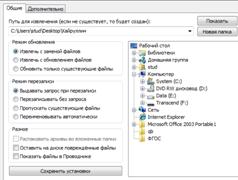 |
Вывод: я получил практические навыки создания архива данных, извлечения данных из архива, записи информации на компакт-диски различных видов.
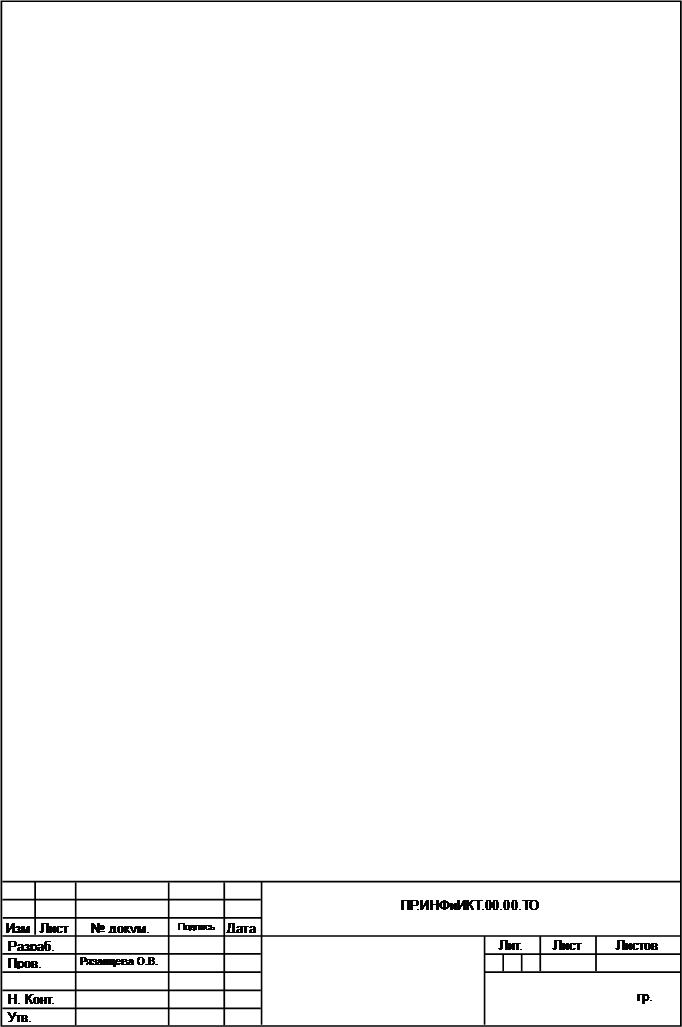 Практическая работа №6
Практическая работа №6
Тема: "Поисковые системы. Поиск информации".
Цель работы: познакомиться с основными понятиями поисковых систем; получить практические навыки поиска требуемой информации с использованием компьютера; сохранения интересующей информации с Web-страниц в виде файлов.
Оборудование: ПК
Ход работы:
Глобальная сеть Интернет объединяет миллионы компьютеров и локальных сетей. Интернет-это средство связи компьютеров и локальных сетей между собой. Для хранения и передачи информации по сети Интернет созданы специальные информационные службы. Их существует несколько. Самой популярной службой является World Wide Web (WWW) - всемирная паутина.
Эта служба имеет свои особенности. Вся информация в этой службе хранится на WWW - серверах в виде гипертекстовых документов, называемых Web - страницами. Эти документы пишутся на языке HTML (Hyper Text Markup Language). Для поиска информации в сети Интернет используются специальные поисковые серверы.
|
|
По сети Интернет данные между компьютерами передаются разбитыми на небольшие порции, называемые пакетами. Пакеты состоят из собственно данных и заголовка, необходимого для их доставки на место назначения. Компьютеры теперь можно обозначать не трудными для запоминания цифрами, а словами, при этом сеть оказалось поделенной на части, называемые доменами. Основная задача программы-браузера (browse- пролистать, проглядеть, просмотреть)- открыть по указанному Web- страницу.
Практическая работа:
Опишите процедуру:
- поиска требуемой информации с использованием компьютера;
Поиск программы или файла с помощью поля поиска в меню «Пуск»
Для поиска файлов, папок, программ и сообщений электронной почты на компьютере можно использовать поле поиска в меню «Пуск».
Поиск объектов с помощью меню «Пуск»
Нажмите кнопку Пуск и введите слово или часть слова в поле поиска.
 | |||
 | |||
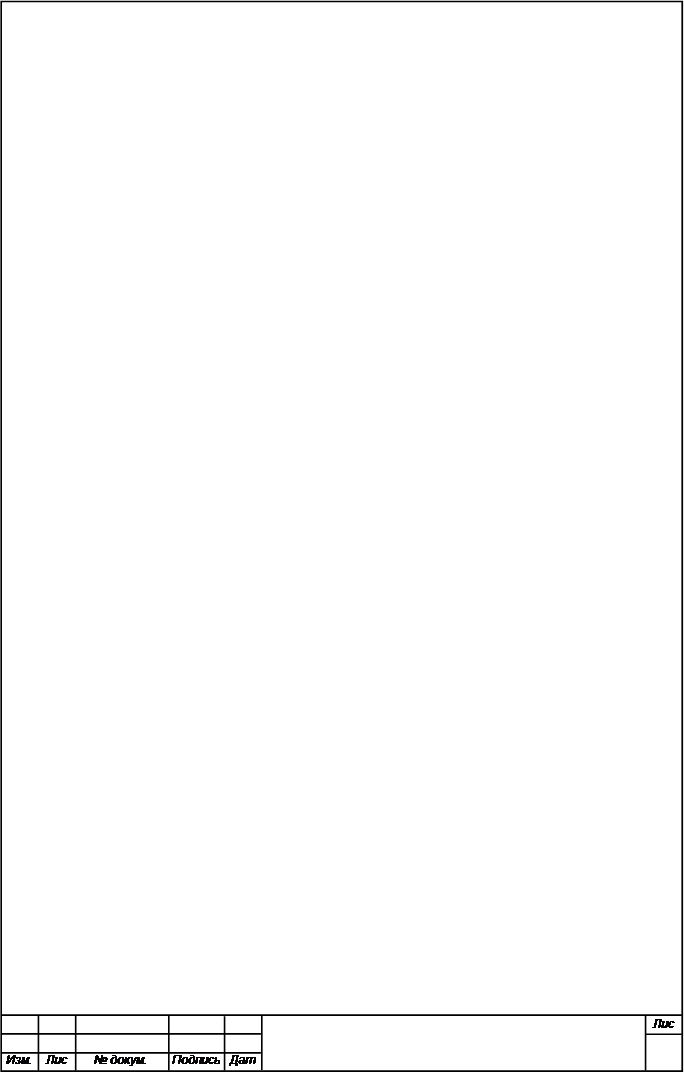 Поиск файла или папки с помощью поля поиска в папке или библиотеке
Поиск файла или папки с помощью поля поиска в папке или библиотеке
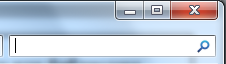
- Поле поиска в папке или библиотеке
Поле поиска находится в верхней части окна библиотеки. Библиотека фильтрует текущее представление на основе вводимого текста. Поиск основывается на тексте в имени файла, содержимом и свойствах файла, например метках. В библиотеке поиск осуществляется по всем папкам, входящим в состав библиотеки, а также вложенным папкам, расположенным внутри этих папок.
Поиск файла или папки с помощью поля поиска
Введите слово или часть слова в поле поиска.
В процессе ввода данных содержимое папки или библиотеки будет фильтроваться, отражая ввод каждого символа. Когда отобразится требуемый файл, ввод символов можно завершить
 |
- Содержимое библиотеки
Предположим, что требуется найти файл Хайруллин.doc, поэтому в поле поиска вводится слово «Хайруллин». При введении данных представление автоматически фильтруется и отображается что-то вроде этого:
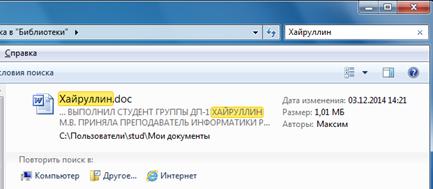
-Содержимое библиотеки «Мои документы» после ввода слова «Хайруллин» в поле поиска
Поиск файла с помощью фильтров поиска
1. В библиотеке или папке щелкните мышью в поле поиска и затем щелкните соответствующий фильтр поиска под полем поиска. (Например, для поиска в библиотеке «Музыка» песни по исполнителю щелкните фильтр поиска
2. Исполнители.
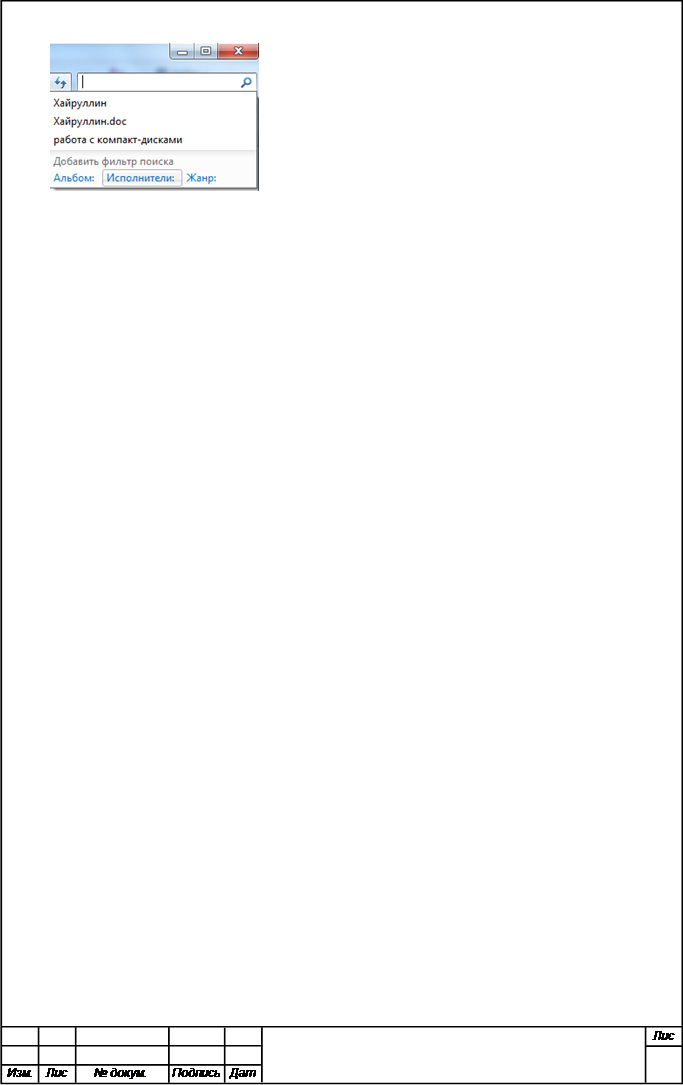
3. Выберите значение в соответствии с выбранным фильтром поиска. Например, если выбран фильтр поиска Исполнители, выберите исполнителя в списке.
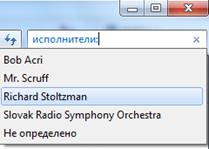 |
Эти шаги можно повторять для создания сложного поискового запроса с несколькими свойствами. При выборе фильтра поиска или значения критерии поиска автоматически добавляются в поле поиска.
Если не удается найти объект в конкретной библиотеке или папке, можно расширить поиск для включения различных расположений.
1. 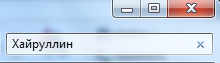 Введите слово в поле поиска:
Введите слово в поле поиска:
2. Прокрутите вниз список с результатами поиска. В разделе Повторить поиск выполните одно из следующих действий:
· 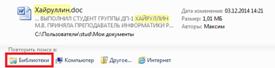 Для поиска по всем библиотекам щелкните Библиотеки.
Для поиска по всем библиотекам щелкните Библиотеки.
· Для поиска на всем компьютере щелкните Компьютер. Этот способ позволяет выполнить поиск по файлам, которые не индексируются (например, по системным файлам или файлам программ). Однако необходимо учитывать, что в этом случае поиск выполняется медленнее, чем обычно.
 |
· Для поиска в конкретных расположениях щелкните Другое.
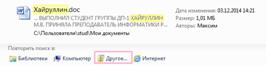
· 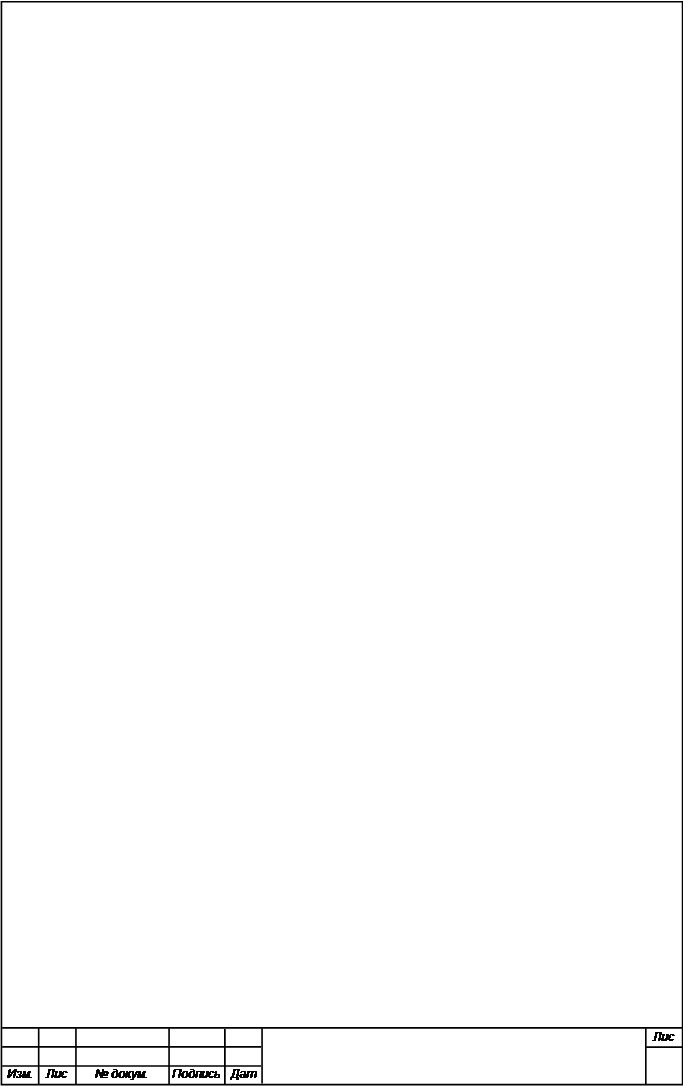 Для поиска в Интернете с помощью веб-браузера и службы поиска, используемой по умолчанию, щелкните Интернет.
Для поиска в Интернете с помощью веб-браузера и службы поиска, используемой по умолчанию, щелкните Интернет.
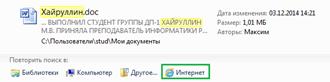
Веб-страницу можно сохранить в файл для просмотра на компьютере.